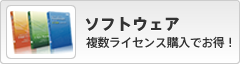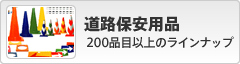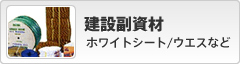工事写真の取込み・分類・編集
スマートフォンで撮影した場合
写真の取込み
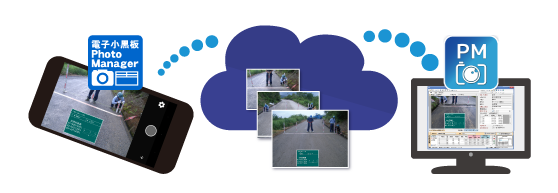
電子小黒板アプリ「電子小黒板 PhotoManager」で撮影したデジタル工事写真を、オンラインストレージを介して「PhotoManager」に自動で取込むことができます。
写真の分類・編集
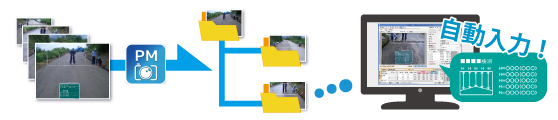
「電子小黒板 PhotoManager」で工種を設定して撮影した写真を取り込むと、自動で各工種フォルダに分類されます。
さらに、施工管理値が入力されている場合は工事情報も自動で反映され、写真整理業務の負担を大幅に削減できます。
⇒ 電子小黒板アプリとの連携
⇒ 電子小黒板アプリ「電子小黒板 PhotoManager」(無料)
デジタルカメラで撮影した場合
写真の取込み

「PhotoManager」に取込む際は、必要な写真・フォルダを選択しドラッグ&ドロップで取込みます。
実際に撮影した写真を確認しながら作業できるので、必要な写真だけを取込むことができます。
写真の分類
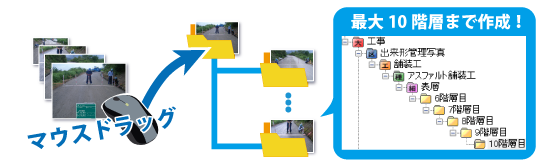
取込みフォルダに取込まれた写真をドラッグして区分フォルダに振り分けます。
工種区分フォルダは[写真-大分類][写真区分][工種][種別][細別]の5階層にさらに5階層を加えた、10階層まで作成することができます。
工事情報の編集
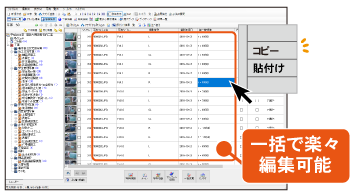
施工管理値は写真を拡大し黒板に書かれた文字を確認しながら入力でき、表形式の入力欄で項目名、実測値、設計値を入力するだけです。
その他にも、一覧表示から複数写真の情報を一括で編集できたり、写真情報をコピー&ペーストで他の写真にコピーできるなど、煩わしい入力の手間が少しでも省けるようこだわりました。
パノラマ写真の作成
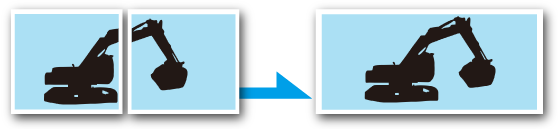
2枚の写真を選択し、パノラマ写真(つなぎ写真)を合成することができます。
プレビュー機能で合成後のイメージが常に表示されるので、位置や角度などの微調整も簡単に行えます。



 スマートフォンで撮影した場合
スマートフォンで撮影した場合  デジタルカメラで撮影した場合
デジタルカメラで撮影した場合